请注意::本文仅为方便您阅读而提供。本文由翻译软件自动翻译,可能未经校对。本文的英文版应被视为官方版本,您可在此找到最新信息。您可以在此处访问。
在报告列表中管理报告
上次更新时间: 2025年11月19日
您可以使用报告列表创建新报告并管理账户中的任何现有报告。如果想分析仪表盘报告,请学习如何过滤仪表盘上的报告以及如何过滤仪表盘。
过滤报告列表
- 在 HubSpot 帐户中,导航到报告 > 报告。
- 在顶部单击 "所有报告"、"自定义报告"或 "收藏夹"选项卡,查看报告列表中的特定报告。
- 选择筛选器可进一步缩小报告列表的范围:
- 列表视图或网格视图:单击 listView List或grid Grid按钮更改报告列表的视图。
- 仪表盘:过滤来自特定仪表盘的报告、未指定给任何仪表盘的报告或跨仪表盘的所有报告。
- 所有者:按指定的所有者过滤报告。
- 最后更新:选择日期范围以过滤更新的报告。
- 品牌:根据相关品牌过滤报告。
- 单击列表中任何报告旁边的复选框:
- 选择筛选器可进一步缩小报告列表的范围:
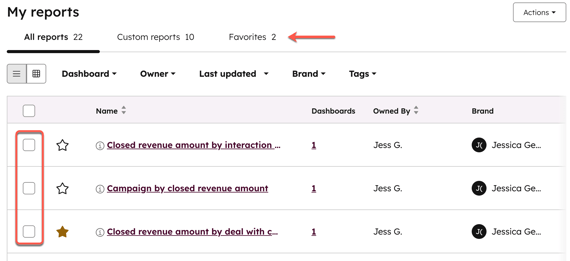
- 要收藏报告,请单击报告列表中报告旁边的favorite 星形图标。该报告将被添加到 "收藏 "选项卡中。您最多可以添加 10 份收藏报告。
- 在左侧边栏菜单中,报告按不同状态分组。要按状态过滤报告,请在左侧边栏选择以下特征 之一。
- 我的报告: 显示所有报告。
-
- 营销 (BETA)
- 高级报告 > 归因 (BETA)
- 渠道绩效
- 广告
- 表格
- 网络流量分析
- 资源
- 页面
- UTM 参数
- 设备类型
- 国家
- 浏览器
- 客户关系管理洞察 > 联系人
- 销售
- 辅导代表和团队
- 通话结果
- 聊天记录
- 完成的活动
- 达成交易
- 销售线索漏斗
- 客户响应时间
- 会议结果
- 潜在客户活动
- 完成的任务
- 团队活动时间表
- 交易阶段所用时间
- 预测和管道
- 交易变更历史
- 交易漏斗
- 交易管道瀑布
- 交易推进率
- 预测类别
- 历史快照
- 配额完成情况
- 加权预测类别
- 加权管道预测
- 销售结果
- 平均交易规模
- 交易损失原因
- 按来源划分的交易收入
- 交易速度
- 赢得和失去的交易
- 收入 (BETA)
- 销售速度
- 辅导代表和团队
- 服务
- 客户满意度 > 客户满意度得分 (CSAT)
- 团队绩效
- 关闭票单的平均时间
- 聊天等待时间
- 支持量
- 票单管道状态时间
- 营销 (BETA)
管理现有报告
通过克隆、删除、收藏等方式管理报告。
- 在 HubSpot 帐户中,导航到报告 > 报告。
- 单击 "我的报告 "查看所有报告。
- 要管理单个报告,请将鼠标悬停在报告上,然后单击 "操作 "下拉菜单并选择以下其中一项:
- 自定义:使用报告生成器编辑报告。这只适用于有自定义报告的订阅,而且也不适用于某些报告(如热门邮件、热门文档)。
- 重命名:为报告命名。
- 克隆:复制 一份报告。
- 导出未汇总数据:将 报告导出为 CSV、CLS 或 SLSX 文件。
- 通过共享: 如果您已将 Slack 与 HubSpot 账户集成,则可将报告链接发送到所选的 Slack 频道,并附带一条可选消息。
- 管理访问:设置哪些用户可以访问报告。只能对不在仪表板上的报告进行编辑。在下面了解有关管理报告访问权限的更多信息。
- 更改所有者: 将报告重新分配给不同的所有者。
- 设置品牌:将报告分配给特定品牌。可与品牌插件一起使用。
- 设置标签:为报告添加标签,以识别哪些报告属于计划的一部分,与用户有效共享知识,避免重复或处理未完成的报告。
- 添加到仪表盘:将报告添加到仪表盘。由于仪表盘有自己的访问级别,将报告添加到仪表盘可能会改变谁可以访问该报告。
- 删除: 从报告列表和任何已添加到的仪表板中删除报告。
- 要恢复已删除的报告,请在仪表板右上方单击恢复已删除的报告。报告必须在删除后 14 天内还原。
管理报告访问
添加到仪表板的报告将由仪表板的访问设置控制。对于尚未添加到仪表板的报告,可以管理其访问权限。
请注意: 拥有报告和仪表盘权限的 超级管理员和用户可以查看所有资产,包括私人资产。
- 在 HubSpot 帐户中,导航到报告 > 报告。
- 要更改报告的所有者,请将鼠标悬停在报告上,单击 "操作"下拉菜单,然后选择 "更改所有者"。
- 要管理尚未添加到仪表板的报告的访问权限,请将鼠标悬停在报告上,单击操作下拉菜单,然后选择管理访问权限。在右侧面板中,选择以下选项之一,然后单击保存:
- 所有者专用:只允许报告所有者和管理员查看和编辑报告。
- 所有人:允许 HubSpot 账户中的所有用户查看报告。
- 选择查看和编辑,允许所有用户查看和编辑报告。
- 选择仅查看,允许所有用户查看但不编辑报告。
- 仅特定用户和团队(仅适用于企业团队):允许 HubSpot 帐户中的特定用户和团队查看报告。
- 选择 "查看和编辑",允许特定用户查看和编辑报告。单击右下角的 "下一步",然后选择对报告有查看和编辑权限的用户和团队。
- 选择 "仅查看",允许特定用户查看但不编辑报告。单击右下角的 "下一步",选择有查看报告权限的用户和团队。
创建新报告
- 要从报告库中创建标准报告,请单击右上角的 "创建报告"。了解如何从报告库中搜索和保存报告。
- 要创建新的自定义报告,请单击右上角的创建自定义报告。适用于专业版 和企业版。
Reports
你的反馈对我们至关重要,谢谢。
此表单仅供记载反馈。了解如何获取 HubSpot 帮助。